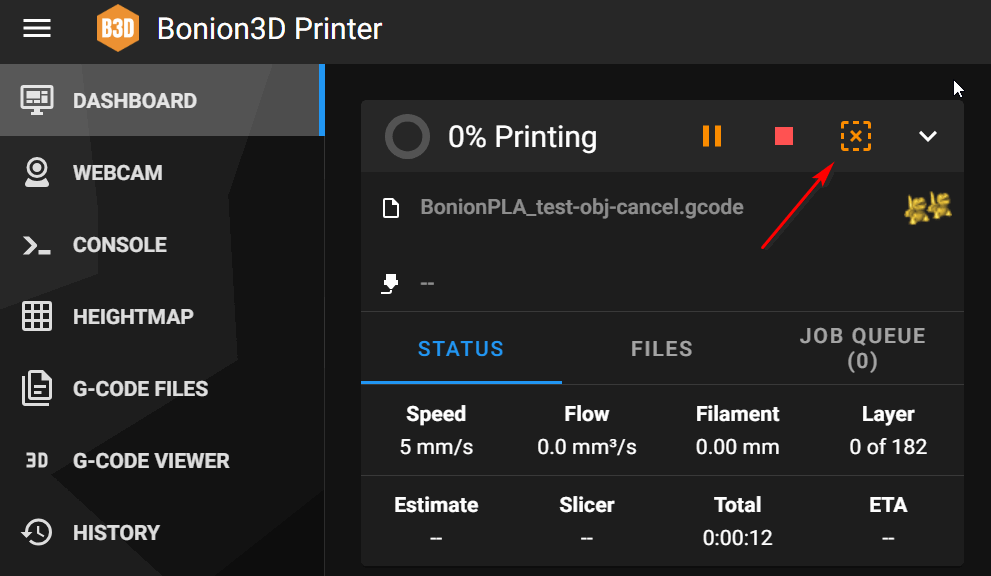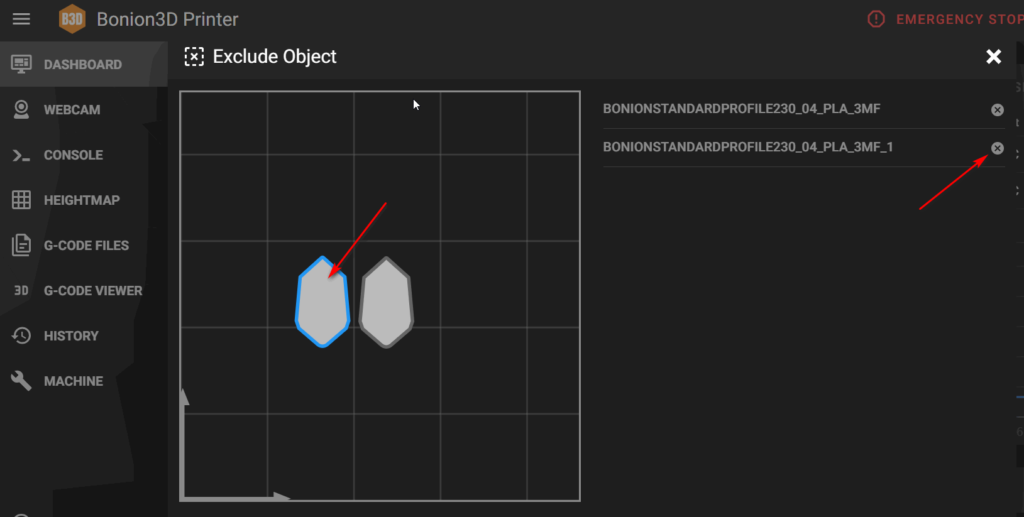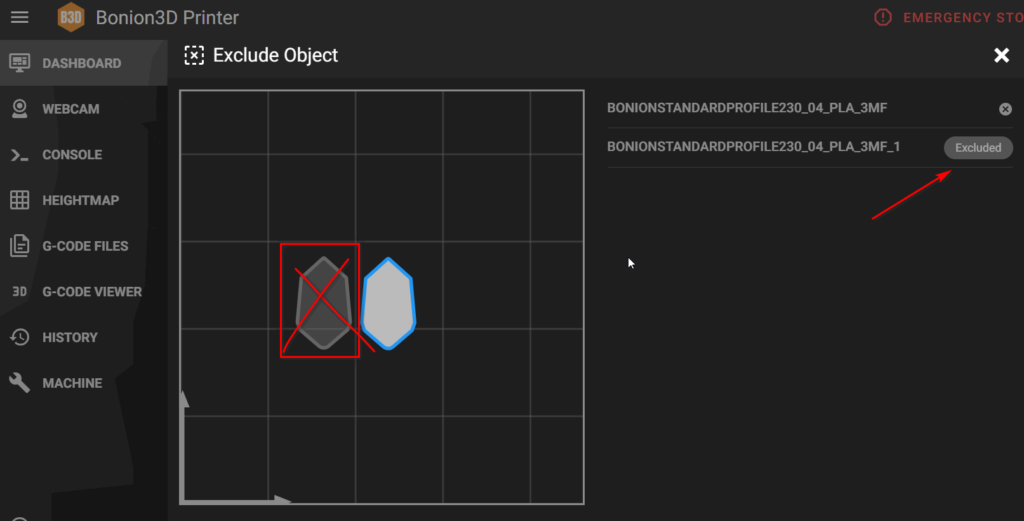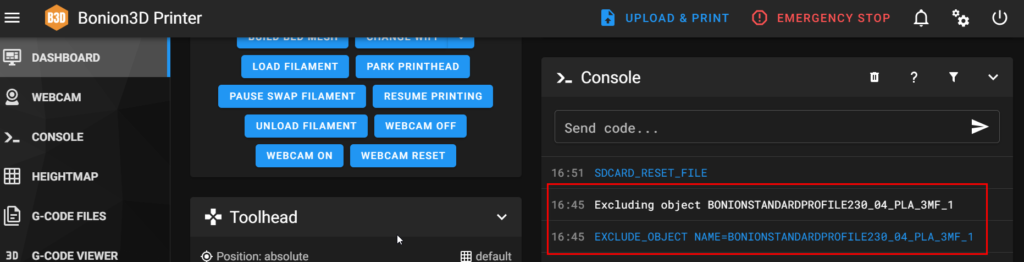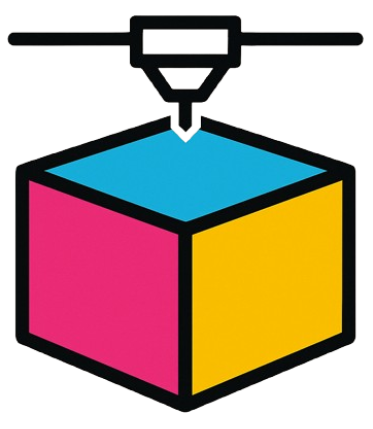Giả sử bạn đang in một loạt mẫu trên bàn in và một mẫu in bị lỗi giữa chừng tro ng quá trình in. Ngay cả khi chỉ một bản in bị lỗi, bạn sẽ cần phải hủy toàn bộ chu trình in để tránh gây hư hỏng thêm cho bản in hoặc máy của mình. Sự lãng phí thời gian và nhựa in sẽ không đáng kể nếu đó là một bản in ngắn. Tuy nhiên, nếu bạn thực hiện các bản in hàng loạt trong thời gian dài, bản in bị hủy có thể dẫn đến mất nhiều thời gian và lãng phí rất nhiều nhựa. Tính năng Object Canel – Loại trừ đối tượng sẽ giúp bạn giải quyết tình huống như vậy. Bằng cách sử dụng tính năng này, bạn có thể ‘loại trừ’ một cách có chọn lọc các mẫu bị lỗi khỏi quy trình in hiện tại và tiếp tục in các mẫu còn lại trên bàn in. Việc loại trừ các đối tượng sẽ tiết kiệm đáng kể vật liệu nhựa, số giờ in và sự “đau buồn thất vọng” không cần thiết khi in không thành công. Và ngay cả khi bạn chưa phải in nhiều mẫu trên máy in của mình, tốt hơn hết bạn nên thiết lập sẵn tính năng này để dự phòng khi cần.
Bước 1: Tải file exclude_obj.cfg về máy tính và sau đó upload vào Machine / Config Files của máy in
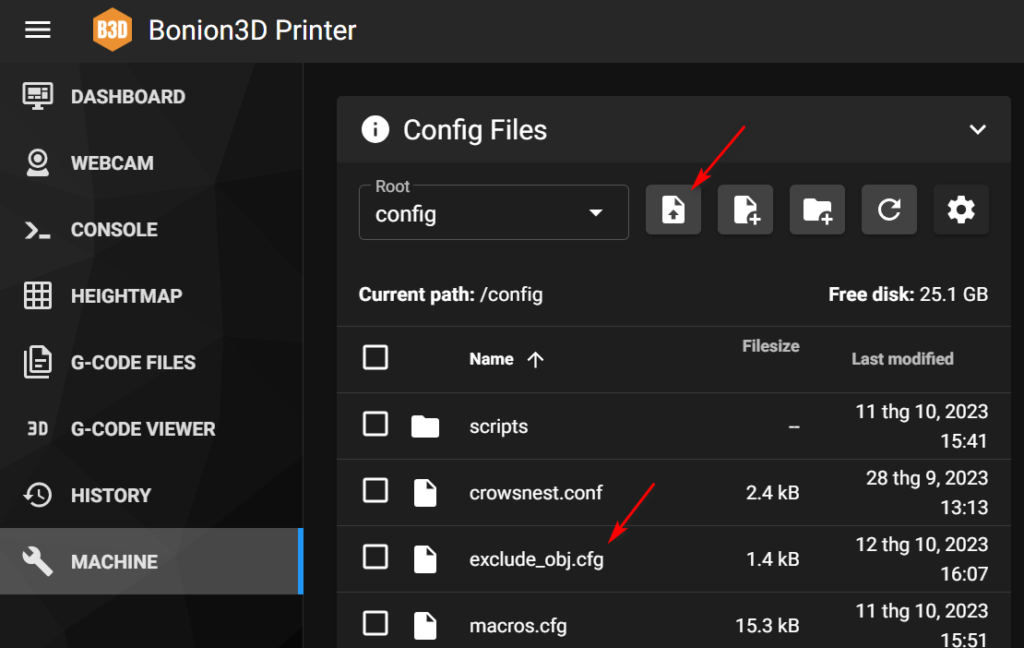
Bước 2: Mở file Machine / moonraker.conf thêm vào 2 dòng code sau và bấm Save & Restart để cập nhật
[file_manager]
enable_object_processing: True

Bước 3: Mở file Machine / printer.cfg thêm vào dòng code sau và bấm Save & Restart để cập nhật
[include exclude_obj.cfg]

Bước 4: Tải file preprocess_cancellation-windows.exe về máy tính và copy đường dẫn vật lý của file này, ví dụ E:\Downloads\preprocess_cancellation-windows.exe
Trước khi slice mẫu in trên phần mềm Cura, mở chức năng </> Modify G-Code và tick chọn Use preprocess_cancellation, sau đó copy dán đường dẫn trên vào ô Path to preprocess cancellation, bấm Close và tiến hành slice mẫu in như bình thường
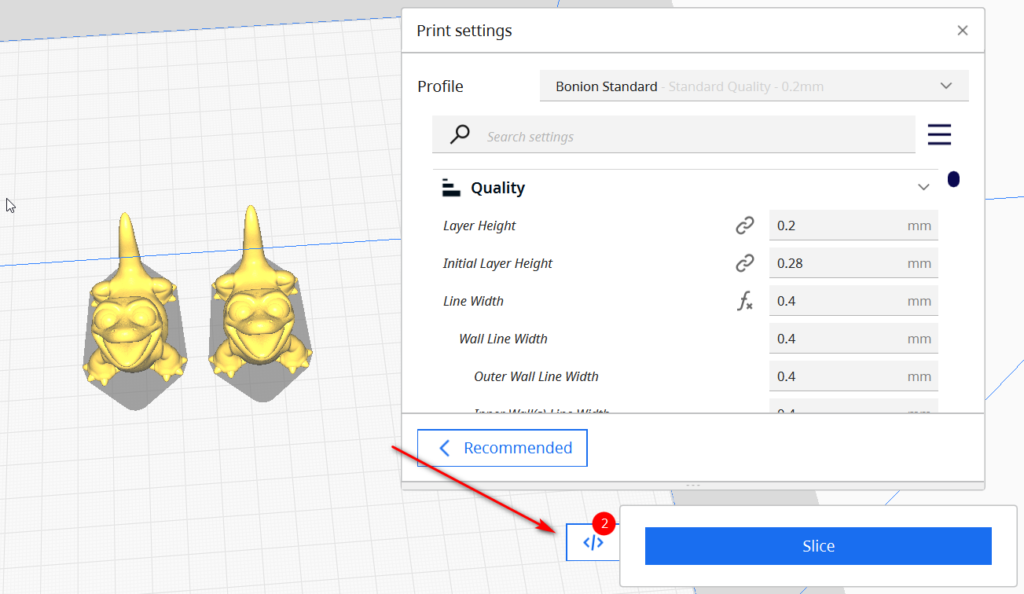
*** Nếu Cura chưa có tính năng Klipper Preprocessor bạn có thể xem lại hướng dẫn tại bài viết sau: https://bonion3d.com/wiki/chuc-nang-tam-dung-in-tai-lop-n-chi-dinh-truoc/
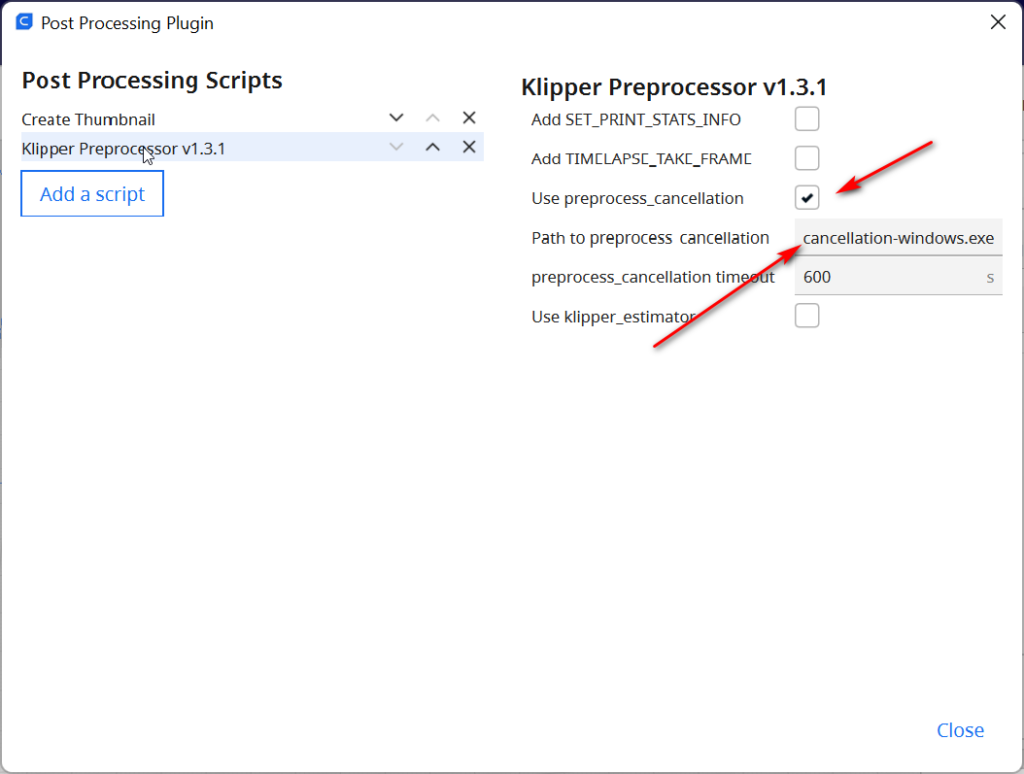
Bước 5: Trong quá trình in nếu 1 mẫu nào đó bị lỗi bạn hãy nhấp vào nút chức năng mới và huỷ in mẫu bị lỗi bằng cách nhấp vào dấu x tương ứng với mẫu đó, nếu huỷ thành công dấu x sẽ được thay thế bằng chữ Excluded